Aegisub软件教程
- 格式:doc
- 大小:452.00 KB
- 文档页数:12
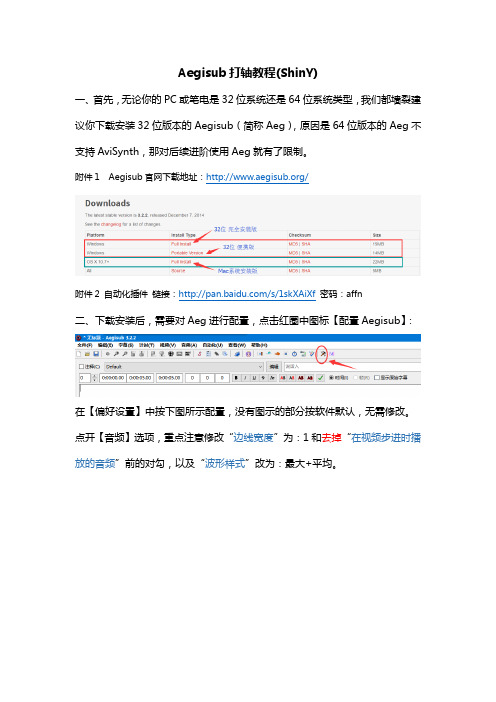
Aegisub打轴教程(ShinY)一、首先,无论你的PC或笔电是32位系统还是64位系统类型,我们都墙裂建议你下载安装32位版本的Aegisub(简称Aeg),原因是64位版本的Aeg不支持AviSynth,那对后续进阶使用Aeg就有了限制。
附件1 Aegisub官网下载地址:/附件2 自动化插件链接:/s/1skXAiXf密码:affn二、下载安装后,需要对Aeg进行配置,点击红圈中图标【配置Aegisub】:在【偏好设置】中按下图所示配置,没有图示的部分按软件默认,无需修改。
点开【音频】选项,重点注意修改“边线宽度”为:1和去掉“在视频步进时播放的音频”前的对勾,以及“波形样式”改为:最大+平均。
音频配置完毕点击【应用】。
继续打开【视频】选项,重点是必须将“快速步进帧数”默认的10,改为:1点击【热键】选项 “音频”,按下图红框的方式设置。
注:此处互换热键位置,不是必须,只是个人认为这样更科学合理,也方便记忆和操作。
三、配置完成后,打开字幕文件、导入视频,并等待软件索引时间码和采样数据后,会自动生成波形和频谱数据,之后即可开始调整时间轴了。
1、科学良好的打轴习惯,是高效快速打轴的基础和保障。
左手按标准打字键位置于键盘的S、D、G键上面,拇指于空格键上。
鼠标左键在波形图上单击,即设定该行字幕的开始时间点,右键单击即设置结束时间点;滚轮为水平缩放波形;按住不放滚轮(鼠标中键)平移鼠标,可快速检视字幕在视频中的位置。
使用的快捷键及其功能:S键--同空格键,播放当前行;Q键--播放当前行开始前500毫秒(如下图黄色区块);W键--播放当前行开始后500毫秒(如下图绿色区块);E键--默认为播放当前行结束前的500毫秒,如果按上述热键修改后,即为播放当前行结束前的500毫秒(如下图白色区块);R键--默认为播放当前行结束后的500毫秒,同样按上述热键修改后,即为播放当前行结束后的500毫秒(如下图橙色区块);G键--同回车键(Enter),提交更改并转到下一行;Z键--返回到上一行;X键--跳转到下一行;A键--让音频轨不断往左卷动;F键--让音频轨不断往右卷动,以保证我们有足够的工作区域。

Aegisub使用教程+学徒计划打轴篇原帖转自:vote吧,感各位vote吧大神的幸苦奉献。
软件中文版第一部分:Aegisub使用教程第一部分的教程目录:一 aegisub的结构及其各部分作用二怎样用aegisub写字幕三一些常见问题一 aegisub的结构及其各部分作用点击看大图这是aegisub的总面图常常是点击这里来保存或者打开字幕经常是通过这里来设置相应的字体样式通过这里来修正延迟或者是提前的时间通过这里来打开制作字幕的视频以上四个是比较常用的,因为是基础向所以其他的不做讲解。
仔细观察的话我们会发现在标题栏的下面有许多小标志以下来说几个我常用的可以直接打开样式处理器直接打开平移时间框下面继续介绍(众:就两个啊!再下面的就是这些了,唯一要说明的就是这个是你目前可以选择使用的字体样式以上,这个就是我们用来写字幕用的时间轴了依次分别是开始时间结束时间持续时间继续这些就是用来设置字体样式的部分了前面四个不用说大家也都知道吧粗体斜体下划线删除线要介绍的是靠后一些的字体名称点开之后会出现这样在设置字幕的时候这个功能非常方便喔主要颜色顾名思义就是字体的主要颜色点击开会出现这个边框选项一般的大多数设置都用不到字幕的颜色是主要是取决于视频的场景和视频本身带有的原字幕所决定的颜色我们主要通过这个,叫做取色笔的东东,会在后面讲怎么用次要颜色点击开和主要颜色一样作用也基本一样所以不再讲解边框颜色就是字体边框的颜色举个例子来说字体本来的颜色是黑色一旦改了边框颜色之后就会变成其他的颜色这里我们改成红色来看看于是就变成这样了阴影颜色同样举个例子阴影颜色是黑色我们改成黄色来看看就变成了大家明白了吧、、、提交当以上都搞定之后就可以按这个把字幕提交上去喽~这个就按勾选时间就可以了(赋飘:在对字幕时间同步要求较高的时候会用帧这个白白的框子就是用来输入字幕容,使用样式,特效等等一切的地方这个就是设置好了并提交上的字幕的样板了就不做多介绍了第一部分的第一单元结束有一部分是打开视频才出现的在第二部分中讲解所以第一部分就不单独列出来了(其实是偷懒二怎样用aegisub写字幕既然要写字幕视频是必不可少的哦在打开视频前需要注意视频的名字和所在的路径不能有中文也就是视频名字和路径是纯字母和数字的才能打开好的,我们继续要打开视频点选打开视频选择你要写字幕的视频然后软件面板会变成这样同样是点击看大图这里用来设置播放视频的尺寸 12.5%一直到200% 可以一直设置到自己喜欢的尺寸这个用来设置坐标不用基本没什么大用完全可以用下面这个来代替就是这个蓝十字点击它会出现用它来设置字幕的位置例如我放在了比较左上的位置字体位置的设置是非常自由的那里都可以然后是这个点击它会出现用来设置字幕在一定围的旋转角度,所谓围就是上面的椭圆通过点击红线来设置角度例如另外~~点击中心的三角并进行拖动的话会发生很好玩的事情这个椭圆会变大字体也会变大怎么玩都可以哦~~ps:这个火力字幕组不常用,了解即可它的作用和上面的异曲同工会出现这样的格局和上面的一样调动红线试试看!怎么样!是不是转来转去的!很有做动画的感觉吧!!!剩下的和以上基本一样只是形式不一样罢了自己去探究下吧~很好玩的哦!!好了终于步入了正章怎样写字幕了想必童鞋们已经迫不及待了吧打开视频和前面说的一样如果打开时没有声音不要急点击音频从视频中打开音频这样就OK了出现的格局暂时用不到那些是卡拉ok特效用的好的继续恩我们会看到这样的一条轴线就是播放上面的那条它显示着你的视频长度可以通过点击它来决定视频的播放进度下面大家都知道播放播放当前行(就是刚设置好的那条字幕的持续时间)暂停通常两种情况一.原视频并无字幕这样的话就靠自己的耳朵和眼睛去抓时间等要的时间出现时点住暂停这时查看计时视频抓取为开始时间和视频抓取为结束时间设置好的快捷键分别按下都会出现你抓好的时间轴然后在输入框输入容提交以此类推直至视频播放完毕,当播放完毕的时候你的字幕就基本做好了二. 原视频带有字幕这样的话制作就会变的轻松些了和上面的一样打开视频然后按方向键的左右一帧一帧的前进等原字幕第一刻出现时决定为开始时间然后消失的前一刻决定为结束时间以此类推直到播放完毕通过以上操作的话字幕就完成了怎么样是不是很简单~~~以上操作均使用的是默认样式下面我们来学习怎么样设置自己的样式点击字幕样式管理器就会跑出这样的选项框来点击新增左右的都可以哦就会出现设置字体样式的编辑界面了如图所示样式名称是你设置样式的名字设置自己喜欢的名字就好了,但是记得要自己可以认得出哦字体拉卡选项会有字体出现像这样右边的20是默认字体大小可以自己根据视频来决定自己样式字体的大小的下面四个就不用说明了吧~~要注意的是这样的字体和没有的字体虽然是一样,但方向并不一样会由原来变成明白了吧、、、配合上面说的旋转角度可以自由调节角度哦~上面已经说到过了这里就说下怎么用取色笔取色点击要改变颜色的区域会出现这个界面点击取色笔你会发现取色笔会跟着鼠标一起动移动它点击任何颜色你的就会出现相应点击的颜色注意的是取色笔的围仅限于整个软件的围然后点击红色区域就是取色笔旁边的这个这里也会出现相应的颜色只有这里出现才可以点确认使用哦边框和阴影的话需要自己去探索的哦不同的数值会有不同效果哦数值可以从0.1到2或者更大视情况而定举个例子原边框数值改变之后就是这个样子了后面的不透明背景第三部分会讲到后面需要说的就是最后的输入框可以输入其他文字来进行预览全部设置好了之后取一个你自己喜欢的名字比如要注意如果是在当面脚本设置好的话一定要按复制到样式库不然这一关闭 aegisub可是不会替你保存的哦第一部分第二单元结束三. 一些常见问题Q:视频中有不想看见的字幕想遮挡A:打开样式管理器开启界面勾选不透明背景所有颜色改成黑色如图所示会变成一个黑色区域担心这个太小?不用担心,它会随着你输入的字数变大的输入神马都可以哦Q:我找到一些新字体,怎么让aegisub使用?A:此方法只适合xp用户开始菜单控制面板字体文件安装新字体找到你的字体在的目录全选然后就ok了Q:如果字幕出来和原视频有时间误差,怎么办?这是aegisub的BUG 可以通过计时平移时间来修正这样根据情况来修正就ok第一部分第三单元结束当以上设置都搞定了之后,保存起来属于你的字幕就完成了~~第一部分教程到此结束~~小小的补充:注释打钩,字幕就不会显示在荧幕上字幕的层层号越高字幕显示越表面层高的字幕会遮挡曾低的字幕说话人可以用来标记谁是主唱多人合唱时候区分歌手备注:原帖转自:vote吧,感各位vote吧大神的幸苦奉献。


Aegisub一.概述:Aegisub是免费的高级字幕制作软件,可以到官方网站上下载到最新版:/本文只对软件和ass字幕做基本介绍,高级特效制作暂不讲解。
1.ass字幕格式:◆Format: Layer, Start, End, Style, Name, MarginL,MarginR, MarginV, Effect, Text,即为:◆格式:层,开始时间,结束时间,风格,名称,字幕距左边的距离,字幕距右边的距离,字幕高度,效果,字幕正文。
例如:Dialogue:0,0:00:53.34,0:00:56.68,Default,,0000,0000,0000,,尽管保留了爬虫类的许多特色二.界面说明:1. Comment,选中,则本条字幕为注释内容。
在ass字幕中显示为:Comment:0,0:00:53.34,0:00:56.68,Default,,0000,0000,0000,,尽管保留了爬虫类的许多特色2. 字体风格,本条字幕的字体风格。
3. 字幕层(Layer number),类似于图层。
效果如图所示:4. 开始时间(Start time):5. 结束时间(End time):6. 持续时间(Line duration):7. 左边距(MarginL):字幕离左边的距离,默认为0,就是居中对齐,越靠左值越大,下面是左边距为550的效果:8. 右边距(MarginR):字幕离右边的距离,值越大越靠右。
9. 垂直边距(Vertical margin):值越大,越靠上。
10. 加粗(Bold)、倾斜(Italics)、下划线(Underline)、删除线(Strikeout),都可以单独应用于某个字上面。
11. 字体(Font face name):设置字体,从光标选择处生效。
12. 原色/一次色(Primary color):13. 二次色(Secondary color):14. 阴影色(Shadow color):设置字体阴影色。

字幕软件AegisubASS代码使用指南(很详细)(8/9/2013更新下载文件V1.2)本文由和路雪。
基于Aegisub官方指南自翻整理编写,不保证涵盖官方指南所有内容,如有疏漏,还望见谅。
本文的主要目的为方便做时间轴的同学迅速上手、快捷查阅代码;本文大部分代码配有英文代码名称,本人英语能力有限,为避免翻译过程中产生误解给您带来不便,如有需要,还请参考原文。
本文仅为示例,请在实践中熟悉代码。
此外,本文代码排列顺序与官方指南并非完全一致,顺序实则为本人擅自划分类别排列,还请注意。
请擅用搜索功能,以便快速定位到您想查找的代码。
编者使用软件版本为2.1.9,如代码格式无效,请注意是否是由您使用的软件版本过高或者过低导致的。
转载请保留编者信息参考资料:网上流传最广的出处不可考的Aegisub教程(开头为介绍Aegisub英文操作界面)文中使用符号说明:* → 代码注意事项【】→ 代码简要说明e.g. → 代码使用举例()→ 解释、强调、补充以及吐槽等[扩] → 高阶代码,只在VSFilter2.39+的版本使用可能(Thesetags are only available in VSFilter 2.39 and later, and might not be safe for softsubbing.)部分中英对照参考:圆括号parentheses → ( )尖括号angle brackets → < >逗号comma → ,反斜线符号backslash → \大括号override blocks → {}斜体 Italics00 代码格式说明反斜线符号\+代码名称+参数(有可能为多个)*所有代码必须是英文格式,中文标点无效(生效了的代码是彩色的);*尖括号< >内的参数必填;*<>本身不需要输入代码;*[ ] 内参数可以省略,具体用法参照相关内容。
e.g.\fs<size> \fs50 【字体大小设置为50】\pos (<x>, <y>) \pos(470, 260) 【字幕位置定位于点(<x>, <y>)】\move (<x1>, <y1>, <x2>, <y2> [, <t1>, <t2>])\move (100, 150, 300, 350)【字幕从点 (100, 150) 移动至 (300, 350),持续时间为从字幕出现开始到字幕消失为止】01特殊代码 Special characters (不需写在 { } 内)\n –软性换行 Soft line break【只在换行方式(Wrapping mode) 2(详情见下↓) 下有效,其他方式下则被替换为空格】\N –硬性换行 Hard line break【无视换行方式,强制换行】\h –硬性空格 Hard space【在硬性空格前后不会自动换行,且其在一行首尾时不会被缩进】换行方式 Wrap Style: \q<style> (Override tag)*此为Override tag,需要{},写在这里仅为方便对照查阅;*共计四种,可在“文件→配置”中更改。

Aegisub字幕软件教程
1、视频--打开视频,把你要做字幕的视频添加到软件里
2、音频--从视频中打开音频(没声音再好的字幕也出不来)
3、a)以上两步做好之后,整个界面就是这样的
b)这里是输入字幕的地方
c)这里是显示你已经输入好字幕的地方,可以在这里通过单击选中你要更改的某一条字幕进行更改
4、注意截图中间的连个蓝色按钮,第一个是字幕开始时间,第二个是字幕结束时间。
在你播放视频后(视频预览窗口左下方播放键),通过刚才的两个按钮选取时间。
5、字幕的开始时间显示在这里,你可以通过手动输入时间来调整。
6、写好一句字幕之后选提交
7、当你通过选定一段要输入字幕的视频后,可以通过播放键后面的按钮反复播放,反复听
8、以上是最基本的字幕输入方法,剩下的小细节我就不赘述了
标签: Aegisub教程。
==============================================
之前的蓝色键是将当前帧设置为所选字幕的起始点
下一个是***********************结束点
============================================= 继续大字幕
一般是在字幕即将出现时
类似于这种样子
就要开始时间点
之后的结束点
也是差不多这种朦胧状态
之后选中时间条右键复制(第一个)
点击播放视频键注意查看是否对上字幕出现时间点
如果此时未出字幕建议输点内容通过鼠标移动字幕方位
这也是传说中的特效
如果同一时间出现很多字幕而你无法移动想要移动的字幕时
选中第一个在视频上双击移动出来
之后选第二个十字架拖动放到指定位置
第三个是扭转角度
时间点的长相是:
嗯很好差不多了就这样
默认保存格式是ASS
当你添加特效了文本那就会出现那个黑色小太阳
改变字体点击那个粉色S形状(跟在一排的)
先提前弄好字体
选好样式字体大小颜色等大小弄不一样的然后多弄几个就行
名称的话就用字号大小表示然后对话内容的那个就单独用字体的名称来这个到时候咱
们说好就行,如图:
记住在左边弄好!然后复制到当前脚本。
然后还有就是一般都是分段做的
现在想要和在一起
就分别打开
选好需要插入的部分
右键复制(最后面的那个复制)
到添加的这个来粘贴
在这里时间条顺序没有办法改变但是上下之间时间条时间可以不按前后排序。
使用方法:一、先用影片→開啟影片開啟你的影像檔二、選音效→「開啟影片音效」打開影像的音訊圖像,為什麼要這麼做呢?因為我們會加字幕的地方,通常一定是有「說話」或是「唱歌」,他在音訊圖像上會有一些特徵(突起來的波形),我們可以運用這些特徵,更輕易找出字幕要插在哪邊。
三、利用捲軸跟拉吧可以調整音訊位置和選取區域,這方便我們等下選定範圍四、現在你可以開始撥放你的影像,來找尋字幕應當出現的時間點了五、利用左鍵選取字幕開始點,右鍵選取字幕結束點,按下空白按鍵即會撥放選取範圍。
比方說你希望插入字幕為「你好嗎」那撥放出來,就該聽到主角說完「你好嗎」整句話。
六、接著就可以輸入你要的字幕了。
七、重複上述步驟(熟練後加一段歌詞、台詞都可非常快),就可以完成整個字幕檔(.ASS)!影片教學(教學版本:1.0)Timing with Aegisub(介紹圈選式計時的基本概念,網友Karasu 數年前以Aegisub 1.10 為範例錄製)Timing Karaoke with Aegisub(卡拉OK計時的基本概念,網友Karasu 數年前以Aegisub 1.10 為範例錄製)幾個Aegisub特效範例請先抓好卡拉OK時間特效套用方法:步驟1.kara-templater啟用步驟2.輸入欲套用特效標籤步驟3.點選karaoke template結果如圖所示來源:Pastwind Wiki簡單設定多種不同的字幕樣式如果你經常製作字幕,你應該建立一份屬於自己的樣式表,這樣就不需要逐句去更改字型大小與樣式。
在工具列點選style manger圖示。
在工具列點選style manger圖示。
畫面中有兩個窗格,Storage是指儲存於Aegisub中的樣式,Current script是指儲存於目前字幕檔的樣式,如果沒有任何樣式存在,程式會指定一個預設的,你可以更改預設的樣式表,或新增一個。
點選左邊的New來新增。
o Style name: 樣式名稱,取個簡單明瞭的名字吧,理論上可以用中文,但不管是播放軟體還是其他軟體,幾乎都是外國人寫的,用英文比較保險。
"Aegisub" 是一款广泛使用的开源字幕制作软件。
长句断句通常是由于字幕的长度超过了字幕框的限制,需要进行分割。
在Aegisub 中进行长句断句,可以按照以下步骤进行:
1. 打开Aegisub 并导入字幕文件。
2. 选择需要断句的字幕行。
3. 使用鼠标右键点击选择的字幕行,并选择“断句”选项。
4. 在弹出的窗口中,设置断句的时间点和断句后的文本长度。
5. 点击“确定”按钮完成断句操作。
需要注意的是,长句断句需要根据具体的情况进行调整。
如果字幕行的长度超过了字幕框的限制,可以尝试调整字幕框的大小或者将字幕行分成多行显示。
大家好,我是后弃,现在来介绍日本的一位牛人写的一个Aegisub使用的特效插件。
这是个傻瓜插件,简单易用,且内置的几个特效也非常华丽,what’s more,用这个还不用做卡拉OK字幕,可以在普通字幕上直接应用(此插件的名字直翻过来就是“为
翻译字幕使用的特效”)。
好,废话说到这,教程开始:
1. 如下图,点击“Automation”
2.然后会出现如下框表,点击“Add”,点这个我传在群邮里的Lua文件
3.加载完成后就会多此一条目
4.关闭框条,点击“Automation”,然后会看到多出这个选项。
点击之
5.然后就会出现这个插件的选项框了
6.随便选一个特效试试
火焰效果
粒子效果
结尾:
还有好多特效,大家可以慢慢试,不过这毕竟是傻瓜化的插件,如果想真真学字幕特效,还是要自己来动手写代码,这样才能有所获益。
Aegisub软件教程(转自网络)一、界面介绍篇界面图标布局含义:1.Comment:左边的方框若选中->本条字幕作为注释存在,播放时不出现在视频中。
2.Style(下拉框):在下拉框中选中一款字体类型应用于本条字幕。
3.Actor:基本无用= =||4-6:字幕边距,左,右,垂直。
7.层:类似图层的概念,不同层上的字幕互不干扰,越高层字幕显示在低层字幕之上。
8-9:本条字幕开始时间,结束时间。
10:本条字幕持续时间。
工具栏标记备注:字幕输入后按ctrl+enter为在屏幕上显示字幕效果,按enter为接受修改后并自动转换到下一栏,开始时间衔接于上一栏结束时间。
其他快捷键见tools->hotkeys->双击某栏可修改快捷键以符合自己的习惯从左到右分别为粗体,斜体,下划线,着重,字体(在光标所在处插入字体标签)原色,复合色(卡拉ok特效里常用),轮廓色,阴影色备注:粗体,斜体,下划线,着重四个标记效果可通过选取一段字幕仅对这一段应用相应效果,举例如下:语句:效果图:其余效果标记对插入处之后本条字幕文字都应用,直到下一个同类标记的出现。
语句:栅格字幕条从左到右标签表示啥不用写了吧。
- - 和上面一样单击一条字幕条使其变色为蓝绿色表示选中此字幕条双击可跳至此字幕条开始的时间单击右键跳出如下选择框设置:Insert (before)::在选中的此字幕条前添加空白字幕条,开始与结束时间衔接于前后字幕条Insert (after):在选中的此字幕条后添加空白字幕条,开始与结束时间衔接于前后字幕条Insert at video time (before):在选中的字幕条前插入空白字幕条,开始时间与选中的字幕条相同,结束时间为开始时间5s后。
Insert at video time (after):在选中的字幕条后插入空白字幕条,开始时间与选中的字幕条相同,结束时间为开始时间5s后。
Duplicate:复制选中字幕条,并插入其之前。
Duplicate and shift by 1 frame:复制选中字幕条插入其之后,开始时间衔接于被复制栏的结束时间,结束时间为开始时间1帧之后。
Split (by karaoke):将选中的字幕条以卡拉ok标记\k根据音节分开为新的一栏【没有试验出效果的一条命令囧】Swap:保持所有标记不变交换两栏字幕条。
Join (concatenate):以第一条字幕条的开始时间为开始,以最后一条的结束时间为结束,合并选中的字幕条,文字以\N标记隔开为两行。
Join (keep first):只保留第一栏字幕条内的文字内容合并选中的所有字幕条,选中的最后一条的结束时间作为合并后字幕条的结束时间。
Join (as karaoke):合并选中字幕条,内容分别以\k卡拉ok标记隔开,卡拉ok特效时间参数根据字幕条持续时间自动调节。
Make times continuous (change start):改变第二条字幕条的开始时间使其衔接于第一条字幕条的结束时间。
【多条字幕栏适用】Make times continuous (change end):改变第一条字幕条的结束时间使其衔接于第二条字幕条的开始时间。
【多条字幕栏适用】Recombine(1,1+2) into (1,2):前提条件为第二栏中字幕内容包含第一栏中字幕,并有\N标记隔开首栏字幕条的结束时间在合并后变为与第二栏字幕条结束时间一致Recombine(1+2,2) into (1,2)前提条件为第一栏中字幕内容包含第二栏中字幕,并有\N标记隔开第二栏字幕条的开始时间在合并后变为与首栏字幕条开始时间一致Recombine(1,1+2,2) into (1,2):(图里注释错了 (54)合并前有三栏字幕,中间栏字幕内容包含首栏和三栏,内容间有\N标记隔开合并后首栏的结束时间变为中间栏的结束时间;第三栏的开始时间变为中间栏的开始时间。
二、ass代码篇特殊代码:(不用在{}内)\n - Soft line break.Makes the line "break" (i.e. skip to the next line) using mode \q2 (see \q<0-3>). Using any other mode, it's replaced by a space.\N –硬性空行.\h –硬性空格普通代码:(必须用在{}内,且影响之后所有的文字,直到有第二个相同类型的标记出现覆盖其效果)\i1:斜体\i0:非斜体\b1:粗体\b0:非粗体\u1:下划线\u0:除去下划线\s1:着重线(存在于在文字中间)\s0:除去着重线\bord<width>:字体边框宽度\bord1, \bord0.5, \bord0(边框宽度为0)\shad<depth>:阴影偏移度【经过颜色设置可造成3D字体假象囧rz】阴影作用于文字背后,出现在右下角\shad9\shad2\be:字体边框发光度【对较大文字基本无用…= =】\be0:(不发光)\be1:(发光)\fn<name>:字体名{\fnBigMisterC}talking to{\fn@微软雅黑}第三辆\fs<size>:字体大小\fs10;\fs88\fscx<percent>:字体X轴缩放\fscx30%;\fscx60%\fscy<percent>:Y轴\fsp<pixels>:文字间距\fsp5\fsp14\fr[<x/y/z>]<degrees>:\fr默认绕Z轴\frx:绕X轴旋转角度\frz:Z轴为垂直于屏幕轴,逆时针转为正角度{\frz-90\fn@微软雅黑}第三辆【绕Z轴旋转与@字体结合效果】\fry:绕Y轴\fe<charset>:字体编码\fe0:ANSI码(USA);\fe128:SHIFT_JIS 码(Japan)【此项不熟练的可在后面的字体类型设置中解决】\c&H<bbggrr>& :设置颜色【用软件自带或外置取色器】\1c&H<bbggrr>&:字体原色\2c&H<bbggrr>&:卡拉ok效果中的第二颜色【效果开始时将从2c颜色变为1c颜色】\3c&H<bbggrr>& :字体边框颜色\4c&H<bbggrr>&:字体阴影颜色\alpha&H<aa>& :字体透明度aa(2进制)范围从00(无变化)到FF(字完全不见)\alpha&H80&:50%的透明度\<1/2/3/4>a&H<aa>&:设置1c-4c的透明度\an<alignment> :字幕位置\an2:屏幕下方中间【各位置间距可在字幕总设置中重新设置】\a<alignment> :老式SSA语句中用, 现在米人用了吧。
忽略。
\k<duration> :卡拉ok特效【变色效果不平滑】例:{\k32}Ko{\k27}ko{\k27}ro (开始时"Ko"用原色显示,ko,ro用第二颜色显示,32厘秒【百分之一秒】(32厘秒=320毫秒=0.32秒)后ko变为原色显示,27厘秒后ro变为原色显示\kf<duration> :卡拉ok填充效果【与\k效果相似,但是有从左到右填充效果,较为平滑】\K<duration>:同\kf\ko<duration> :边框卡拉ok效果【同\kf,应用于边框,不过谁能告诉我边框2色在哪><....】\r[<name>]:重置字幕类型设置\pos(<x>,<y>) :位置【准确度与分辨率有关】例:Aegisub和popsub中都是双击屏幕设\pos(340,403)\move(<x1>,<y1>,<x2>,<y2>[,<t1>,<t2>]) :移动命令从位置x1,y1移动到x2,y2,从时间t1开始移动到t2结束,t1,t2以毫秒计若t1,t2省略,默认移动时间为此栏字幕条持续时间。
注意每条字幕栏只能有一个move命令例:\move(100,150,300,350):字幕从(100,150)的位置移动至(300,350),从字幕出现开始到字幕消失为止结束\move(100,150,300,350,500,1500):同上,但从字幕出现后500ms开始移动,1.5s后移动结束。
\org(<x>,<y>) :设置屏幕坐标原点【旋转和缩放特效是很有用】即旋转中心和缩放中心的设置此点也可设置于屏幕外,当设置的很远的时候,配合快速特效可以造成跳跃的视觉效果注意每条字幕栏只能有一个org命令\fade(<a1>,<a2>,<a3>,<t1>,<t2>,<t3>,<t4>) :淡入淡出以透明度a1在t1时间显现,从t1到t2时间渐变为透明度a2;从t3到t4渐变为透明度a3,时间以毫秒计,fade命令中透明度标记影响1c-4c所有颜色例:\fade(&HFF&,&H20&,&HE0&,0,500,2000,2200)\fad(<t1>,<t2>) :简单淡入淡出在开始时间t1(毫秒)之后开始淡入,在结束时间t2时间之前淡出,只有ASS语句中才识别相对于此字幕栏结束时间t2当t1=0,无淡入;t2=0,无淡出\t([<t1>,<t2>,][<速度>,]<标记>) :变换【重头戏特效】\t标记与其余标记结合而成的特效,\t标记仅影响后面标记中的命令,造成动态效果速度为x^n中的指数n,n=1,线性;0<n<1,减速;n.>1加速\t后所跟标记支持的有\c,\1-4c,\aphpa,\1-4a,\fs,\fr,\frx,\frz,\fry,\fscx,\fscy,\fsp,\bord,\shad,\clip(矩形适用)例:{\c&H0000FF&\t(\c&HFF0000)}Thank you!!:以红色显现变色至蓝色{\an5\t(0,5000,\frz3600)}hello~~~~~:字幕位于屏幕中央,在5s内逆时针旋转10圈{\an5\t(0,5000,0.5,\frz3600)}hello~~~~:同上,但是旋转速度渐渐变慢\clip(<x1>,<y1>,<x2>,<y2>) :设置截取范围(默认为矩形,以x1,y1;x2,y2分别为对角线端点坐标)【此命令标记可以跟在\t后形成动态特效】只有在此范围内的字幕才能显示,例:\clip(0,0,320,240):若分辨率640x480,则字幕只在屏幕第二象限显示\clip([<scale>,]<drawings>) :设置截取向量【此命令不能用于\t标记后形成动态特效】同上面一样,但是用绘出的向量图形代替默认的矩形,scale形变变量与绘画标记\p中值相同表示,具体在绘画命令中介绍注意:VSFilter 2.37,2.36在截取向量的应用上有bug,如果一定要用此特效,请采用VSFilter 2.35 绘画代码ass代码也是可以绘图的,基于矢量作图的原理\p<0/n/1> :激活绘图命令\p1:激活;\p0:取消;\pn:n>0,n为所扩大的范围,用2^(n-1)转化【可使图像更精细】\p1:用正常的坐标大小1:1绘图\p4:用大8倍(2^(4-1))的分辨率绘图,即作于400,400的点实际作于50,50\pbo<y>:图像沿Y轴平移\pbo-50:图像沿Y轴向上平移50像素\pbo100:图像沿Y轴向下平移100像素绘画命令想象有个隐形鼠标正按照你给的命令在移动这些命令必须出现在\clip标记后或者在\pn和\p0标记之间正方形:{\p1}m 0 0 l 100 0 100 100 0 100{\p0}【m00后面是字母l(line),不是数字1恩= =】(460,130)的蓝色红框矩形:椭圆:{\p1}m 0 0 s 100 0 100 100 0 100 c{\p0}【此例中c即等于"p 0 0 100 0 100 100"】圆形:{\p1}m 50 0 b 100 0 100 100 50 100 b 0 100 0 0 50 0{\p0}【此处第二个b可省略】m <x> <y> :单移动鼠标移动至x,y坐标位置,如果此时有个未封闭的形状,系统自动将其封闭,所有的绘图命令都必须用这个标记开始。